focusky显示字幕的教程
时间:2023-06-26 13:58:46作者:极光下载站人气:53
focusky软件相信是大家很熟悉的一款演示文稿制作软件,与ppt软件不同的是,focusky软件可以制作出具有3d展示效果的演示文稿,因此大部分用户对focusky软件很是青睐,用户在focusky软件中制作演示文稿时,会发现其中的功能是很强大的,可以在页面上或是视频上添加字幕,用户想要将添加的字幕显示出来,应该怎么来操作实现呢,其实这个问题是很好解决的,用户直接在菜单栏中打开选项窗口,接着在其中的展示设置选项卡找到显示字幕选项并勾选起来即可解决问题,那么接下来就让小编来向大家分享一下focusky显示字幕的方法步骤吧,希望用户能够从中获取到有用的经验。
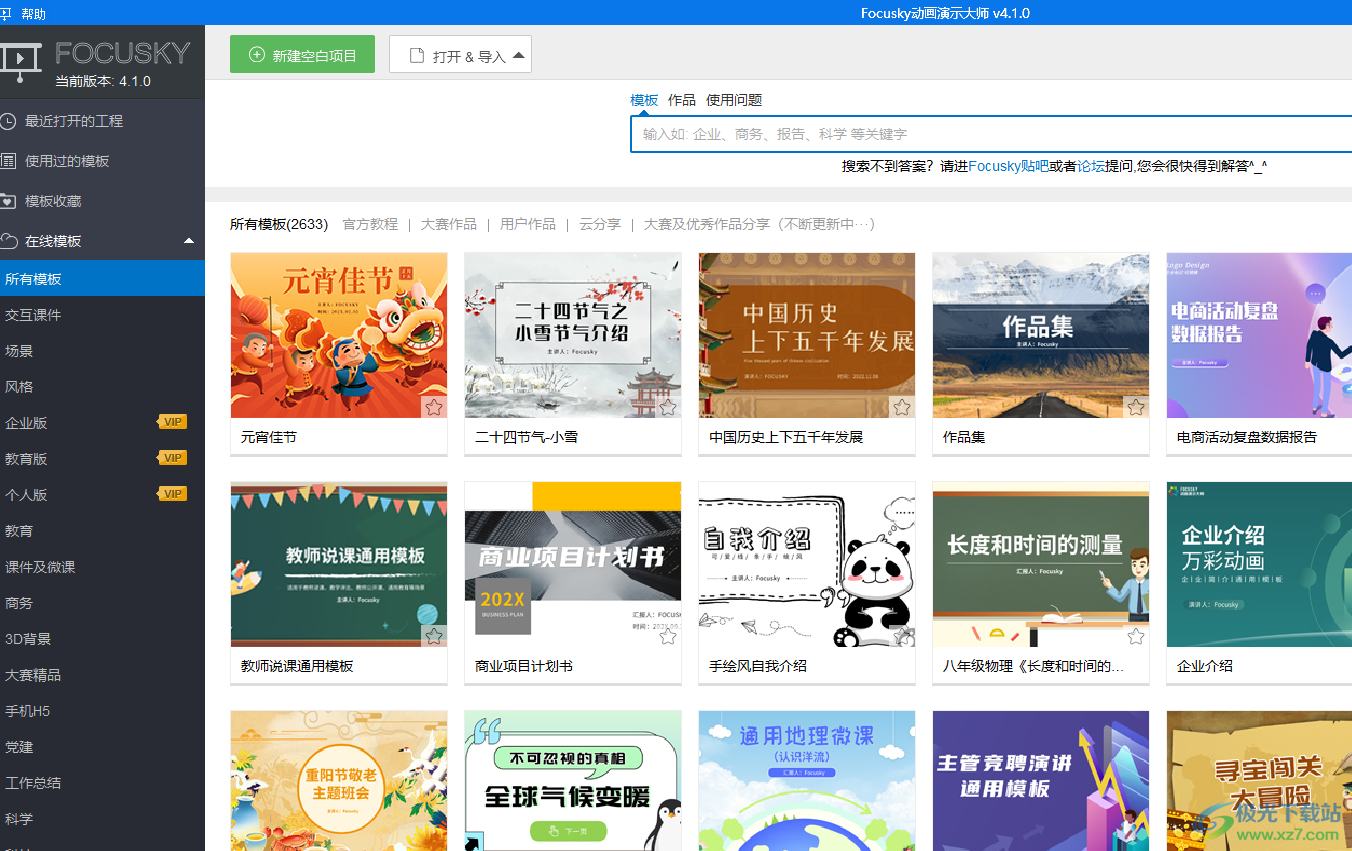
方法步骤
1.用户在电脑桌面上打开focusky软件,并进入到主页上点击新建空白项目选项
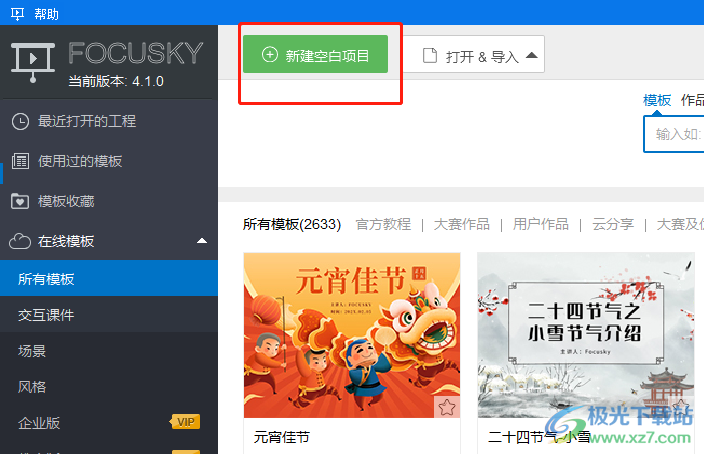
2.接着在弹出来的新的空白项目窗口中,选择自己需要的模板并按下创建按钮
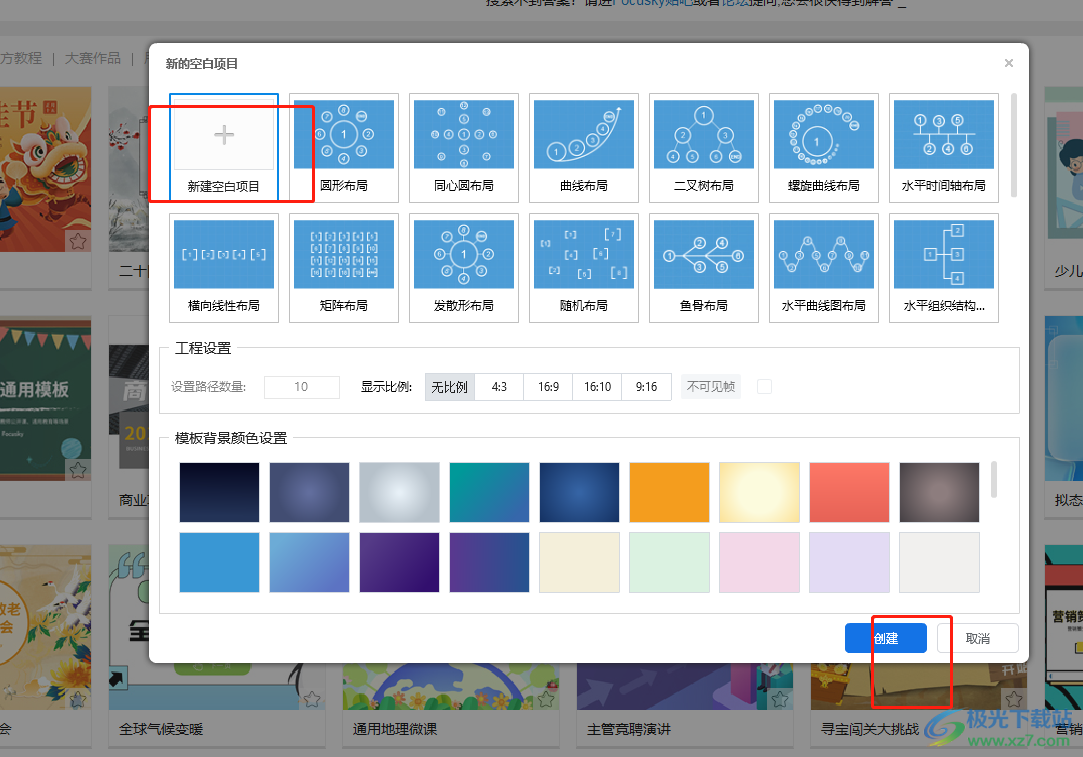
3.这时进入到编辑页面上,就可以看到显示出来的各种功能选项
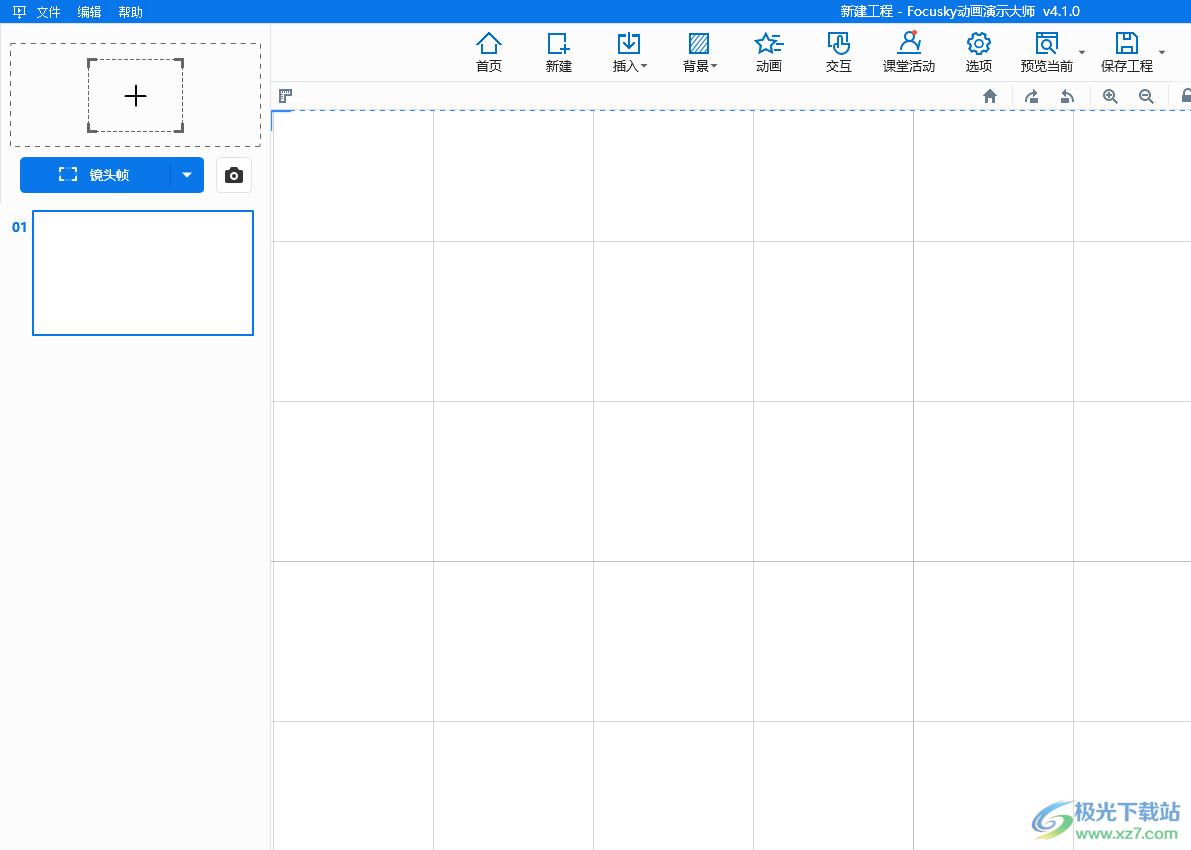
4.用户需要在页面上方的菜单栏中点击选项功能,将会打开选项窗口
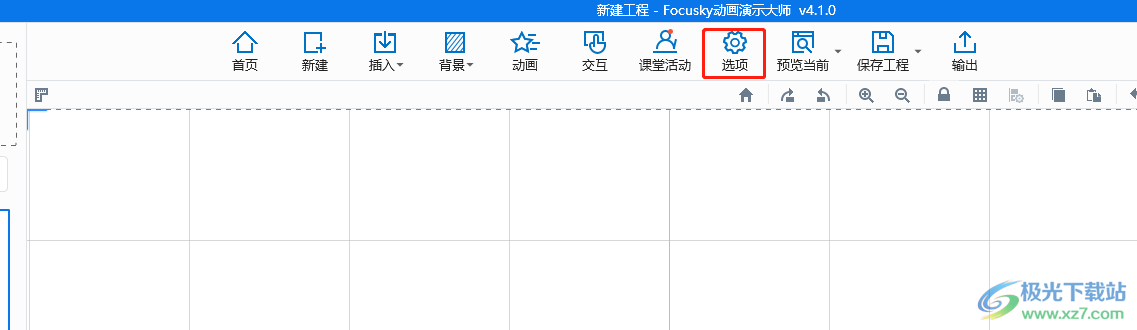
5.然后进入到选项窗口中,用户将左侧的选项卡切换到展示设置选项卡上
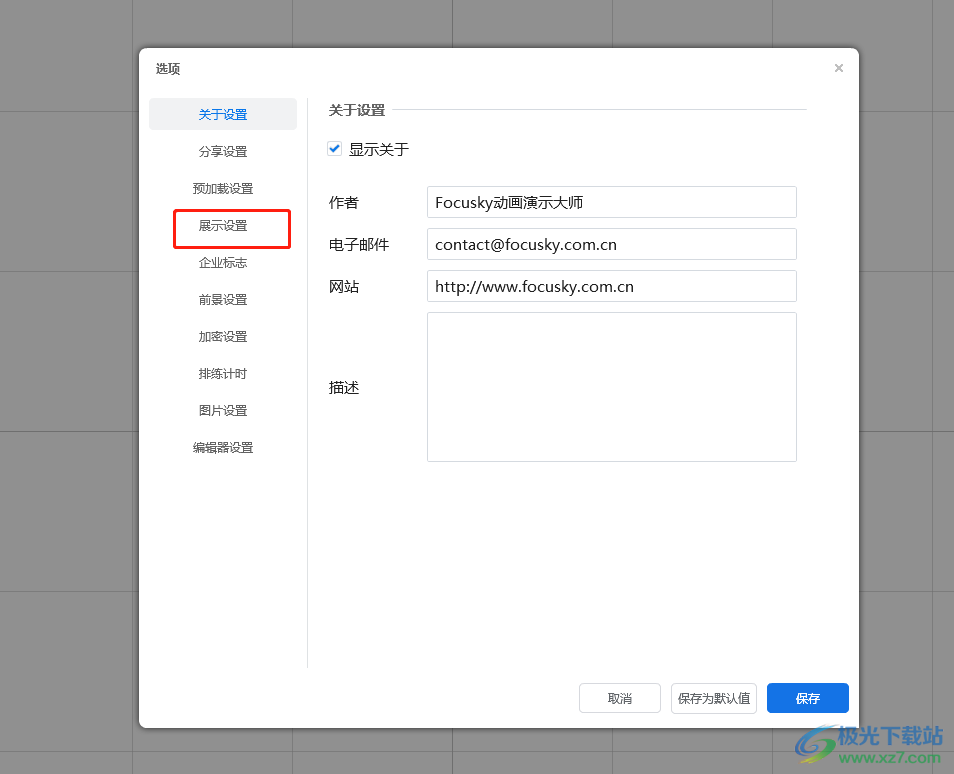
6.随后在字幕设置板块中勾选其中的显示字幕选项并按下保存按钮即可解决问题
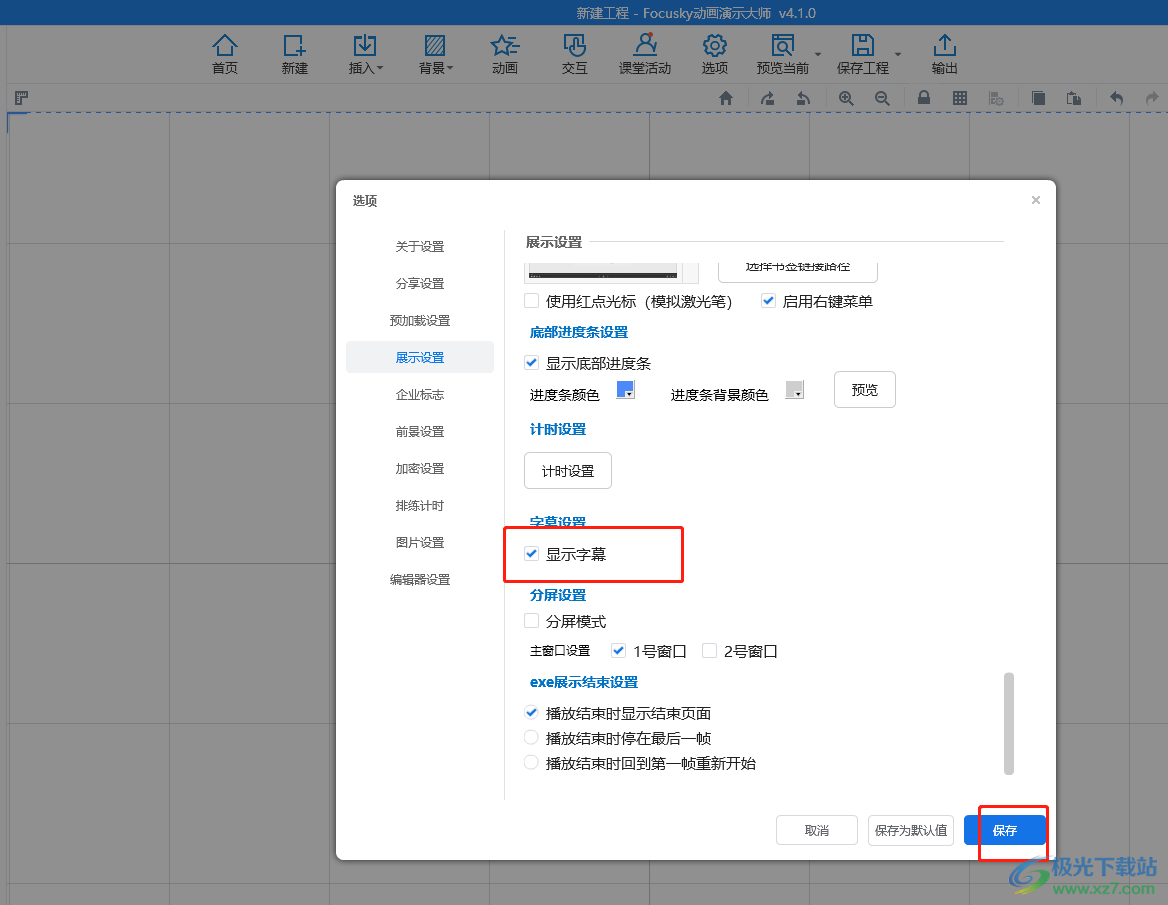
以上就是小编对用户提出问题整理出来的方法步骤,用户从中知道了大致的操作过程为点击选项——展示设置——勾选显示字幕——保存设置这几步,操作的过程是很简单的,因此有需要的用户可以跟着小编的教程操作起来,一定可以成功显示出字幕的。

大小:535.54 MB版本:v4.1.0 官方版环境:WinAll, WinXP, Win7, Win10
- 进入下载
相关推荐
相关下载
热门阅览
- 1百度网盘分享密码暴力破解方法,怎么破解百度网盘加密链接
- 2keyshot6破解安装步骤-keyshot6破解安装教程
- 3apktool手机版使用教程-apktool使用方法
- 4mac版steam怎么设置中文 steam mac版设置中文教程
- 5抖音推荐怎么设置页面?抖音推荐界面重新设置教程
- 6电脑怎么开启VT 如何开启VT的详细教程!
- 7掌上英雄联盟怎么注销账号?掌上英雄联盟怎么退出登录
- 8rar文件怎么打开?如何打开rar格式文件
- 9掌上wegame怎么查别人战绩?掌上wegame怎么看别人英雄联盟战绩
- 10qq邮箱格式怎么写?qq邮箱格式是什么样的以及注册英文邮箱的方法
- 11怎么安装会声会影x7?会声会影x7安装教程
- 12Word文档中轻松实现两行对齐?word文档两行文字怎么对齐?
网友评论